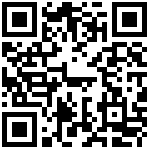4. 实时预览
4.1设备搜索
在设备列表上方的设备搜索框(图①)中输入需要搜索的设备ID或设备名称,如123,设备列表显示全部设备ID或设备名称中包含123的设备,无设备则显示为空;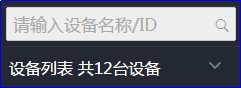
①设备搜索
4.2 连接/断开
设备添加成功后,您可以在界面右侧设备列表处找到您的设备(图①):
连接:选定设备/通道后点击播放按钮即可连接设备查看视频;
断开:选定正在播放视频的设备/通道后,点击停止按钮即可断开连接;
注意:
1.电脑性能配置较差会直接影响预览视频的顺畅效果,建议连接设备的通道数由少渐增;
2.设备列表风格默认为图形风格,您可以在用户参数中修改为树形风格(图②),修改后连接与断开视频可双击设备/通道或右键选择连接与断开视频;
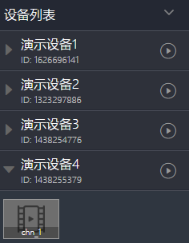
①图形风格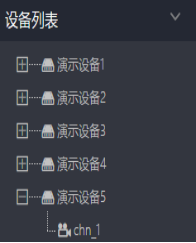
②树形风格
4.3 云台控制
点击界面右侧云台控制一栏即可唤起云台功能按钮:
缩放/焦距/光圈/预置位:
云台:点击云台方向箭头,可控制摄像机方向,调整监控区域;
巡航:点击“A”巡航按钮,执行画面巡航操作;
云台速度等级:点击速度等级按钮,弹出云台速度等级选择弹框(默认等级为6);
变倍、变焦:可改变摄像头倍率、焦距等功能参数;
预置位:您可将常看位置设置为预置位,输入预置位数字(0-255),点击设置,当镜头移动至其他位置后,输入您设置的数字,点击调用,摄像机会自动调整到对应的预置位。
注意:只有云台设备(如球机)才支持云台控制功能。
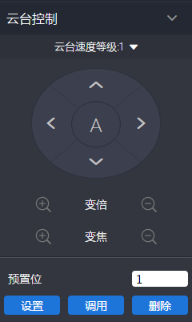
①云台控制
4.4 截图、录像、分屏数、轮巡
截图:点击工具栏的截图按钮可进行截图操作;
录像:点击工具栏的录像按钮可进入视频录像状态,再次点击录像按钮即可完成视频录像;
分屏数:客户端提供1/4/9/16/25/36/49/64八种分屏可以任意切换,当连接的设备通道数大于当前分屏数时,显示的分屏会自动上增,达到64分屏为止。
轮巡:点击轮巡设置打开轮巡设置界面(图②)
1、分屏轮巡:选择好轮巡分屏(只支持1、4分屏)及轮显间隔(30s-300s),点击开始轮巡,按照设备列表顺序重复开始播放视频,每轮播放的通道数为选择的分屏数(设备列表显示正在轮巡播放的设备),到达轮显时间换设备通道播放;
2、分组轮巡:选择好分组轮显间隔(30s-300s),点击开始轮巡,按照分组列表顺序重复开始播放视频,每轮播放一个分组(每个分组最多16通道,分组列表显示正在轮巡播放的分组),到达轮显时间换分组播放;
点击停止或退出按钮,轮巡停止
注意:
1.网络中断、视频没有加载完的状态下进行截图录像操作,文件会保存失败 ;
2.录像时通道切换清晰度,录像会停止。

①工具栏
②轮巡设置
4.5 对讲功能
设备视频加载成功后,点击右下角对讲按钮向设备发起对讲,发起成功后即可使用鼠标左键按住连接按钮即可开始对讲,点击挂断按钮退出对讲,对讲的对象为当前选中窗口对应的设备,切换窗口时会自动关闭当前的对讲。
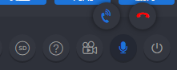
①对讲
4.6报警推送
设备开启报警推送并触发报警,右下角弹出报警消息提示框(图①),显示报警设备的设备名称+报警通道+报警类型,及实时预览、视频回放按钮;点击实时预览,单分屏打开显示该设备通道预览;点击视频回放,跳转至回放界面,打开该设备通道的回放,回放自动从报警时间附近开始播放;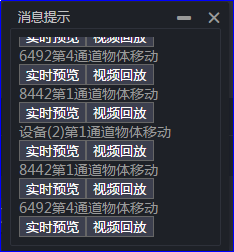
①报警消息
最后编辑:何宏胜 更新时间:2022-08-11 16:08